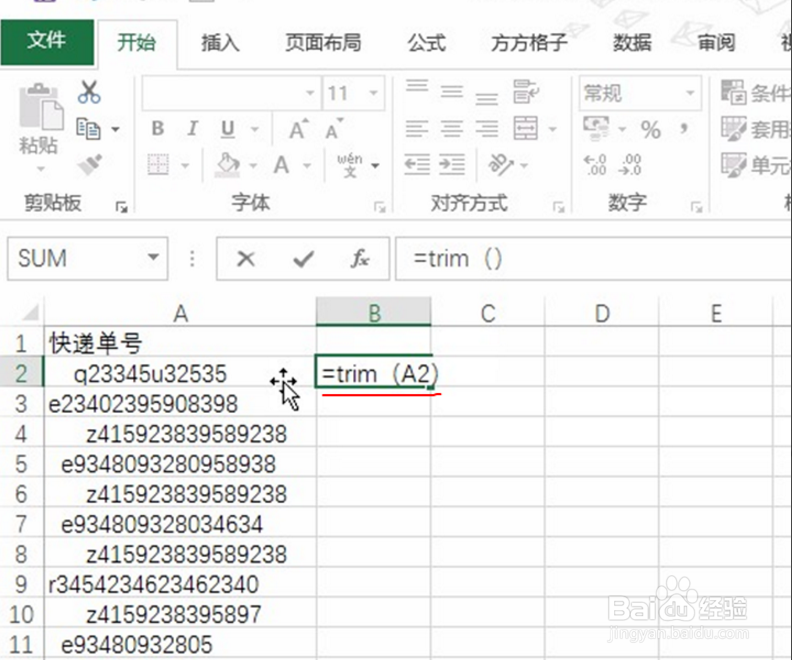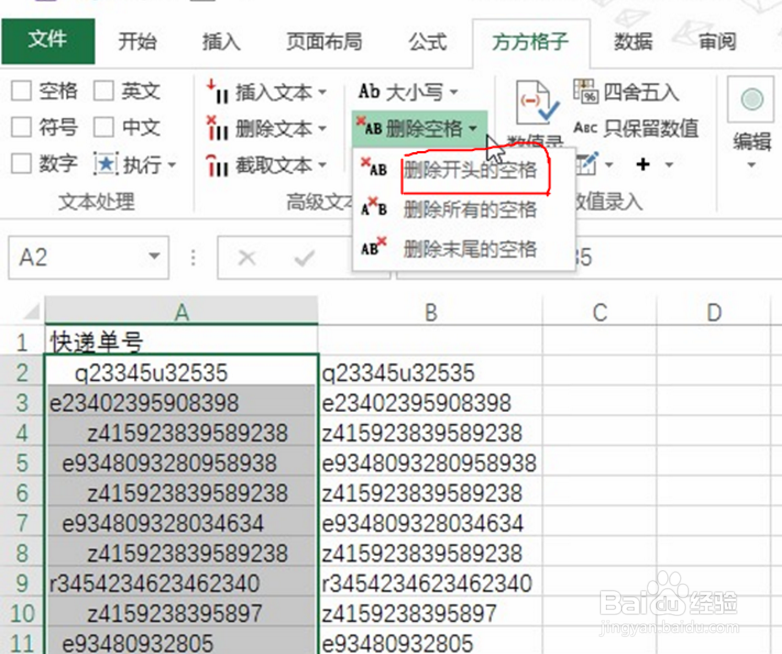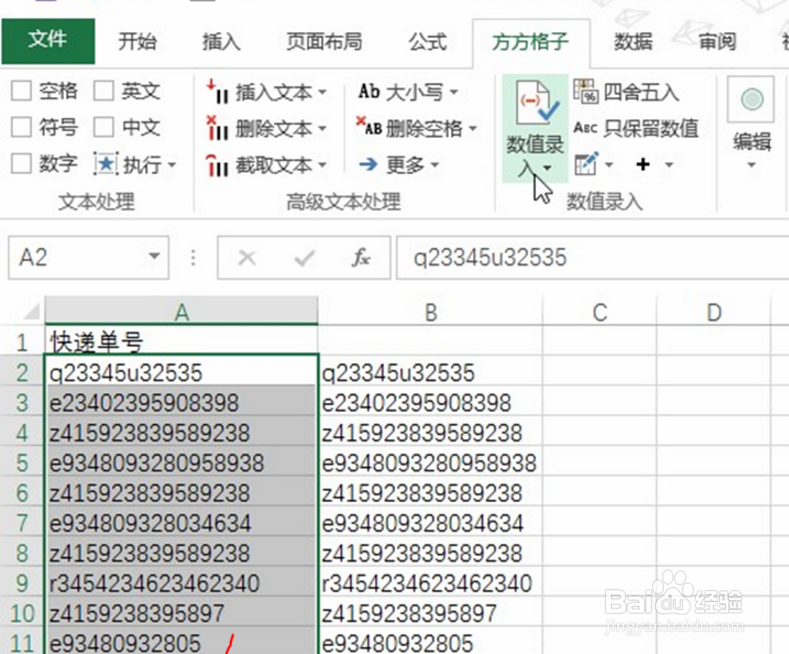去掉Excel里文字前后空格的操作流程
1、打开excel表格文件,发现快递单号在开头位置会有不同的空格,如下图所示
2、第一种方法,在对应位置输入trim函数,然后单击enter可看到开头的空格已经去掉,如下图所示
3、去掉之后,我们选择该单元格进行下拉即可,得到全部的去掉空格的快递单号, 如下图所示
4、第二种方法,我们选中含有开头空格的这些快递单号,如下图所示
5、然后,单击删除开头空格的按钮,如下图所示
6、选择后会发现开头的空格一键全部去除,如下图所示
声明:本网站引用、摘录或转载内容仅供网站访问者交流或参考,不代表本站立场,如存在版权或非法内容,请联系站长删除,联系邮箱:site.kefu@qq.com。
阅读量:39
阅读量:78
阅读量:26
阅读量:34
阅读量:20